안녕하세요. 이번에 알아볼 것은 핸드폰 데이터를 PC로 옮기는 방법입니다. 스마트폰에 저장된 소중한 사진, 동영상, 문서 등을 PC로 이동하면 저장 공간을 확보하고 데이터를 안전하게 보관할 수 있어요. 여러 가지 방법을 자세히 알아보겠습니다.

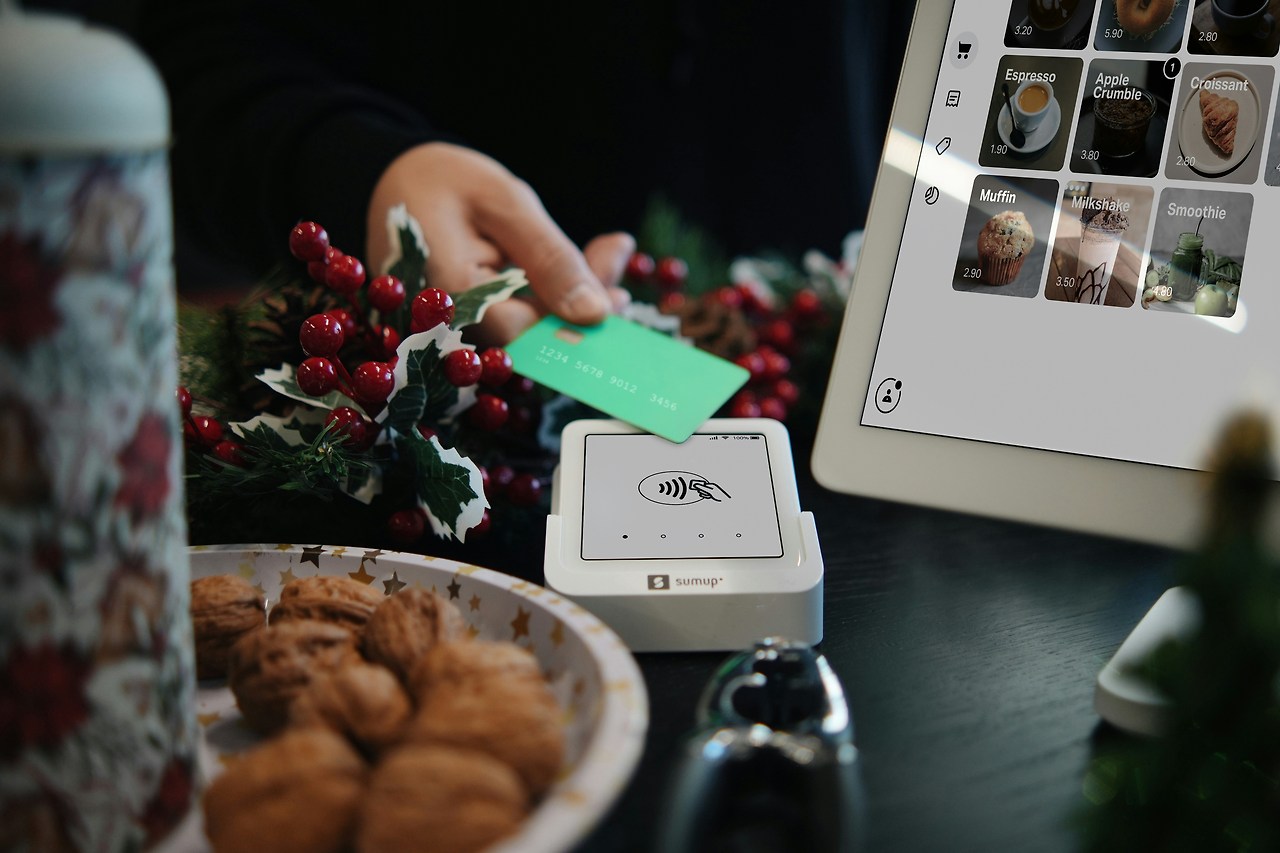

USB 케이블을 이용한 방법은 가장 기본적이면서도 빠른 방법입니다.
준비물. USB 케이블(한쪽은 USB, 다른 쪽은 C타입)
연결 방법.
주의사항. PC에 삼성 통합 USB 드라이버가 설치되어 있어야 원활한 연결이 가능합니다. 드라이버가 설치되지 않았다면 삼성 공식 사이트에서 다운로드하세요.

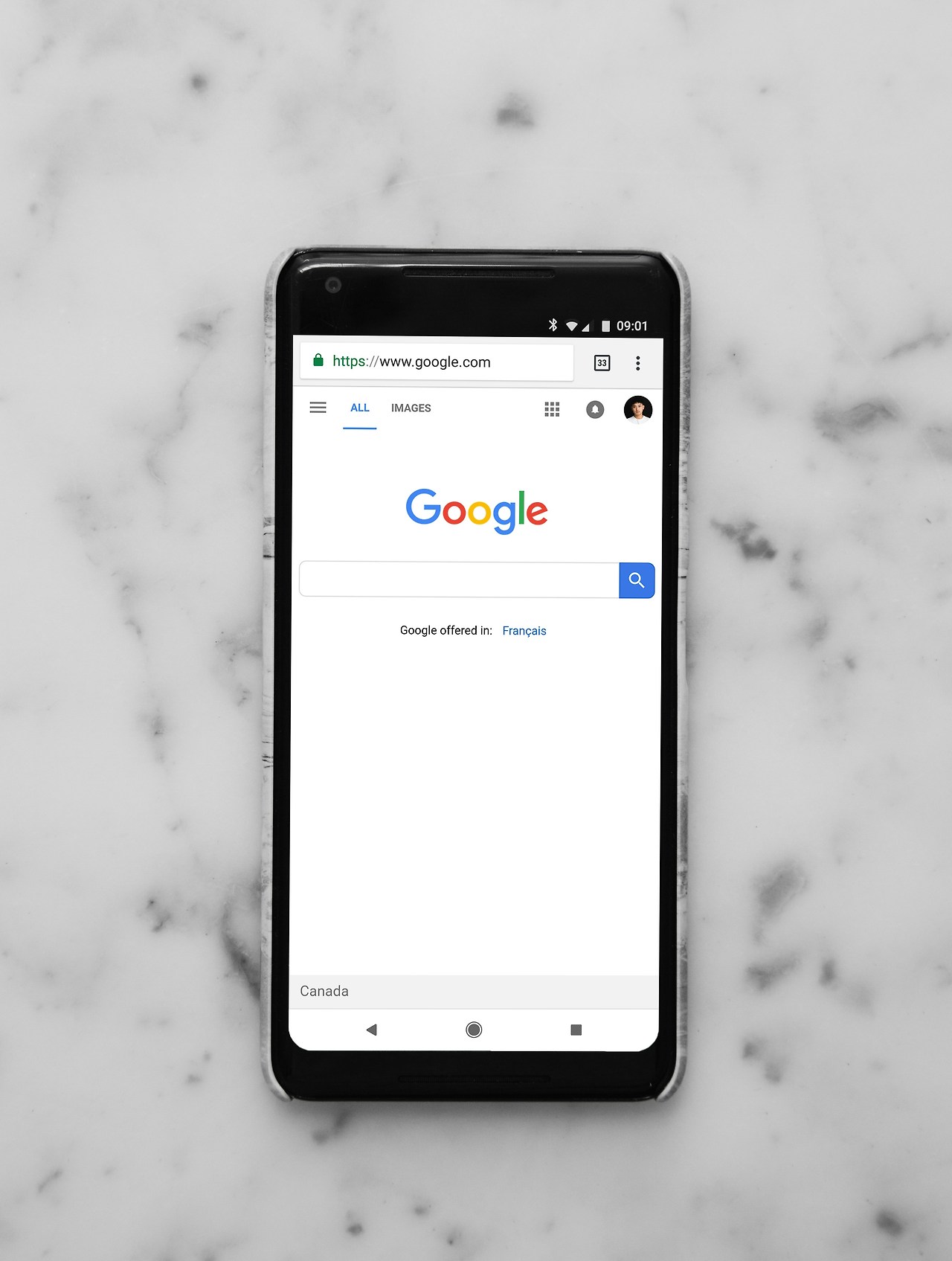

케이블 없이도 데이터를 옮길 수 있는 편리한 방법입니다.
사용 방법.
케이블 없이 근거리에서 데이터를 전송할 수 있습니다.
주의사항. 블루투스 연결은 불안정할 수 있어 대용량 파일 전송에는 적합하지 않을 수 있습니다.
최신 삼성 갤럭시 스마트폰에는 기본 앱으로 설치되어 있습니다.
사용 방법.


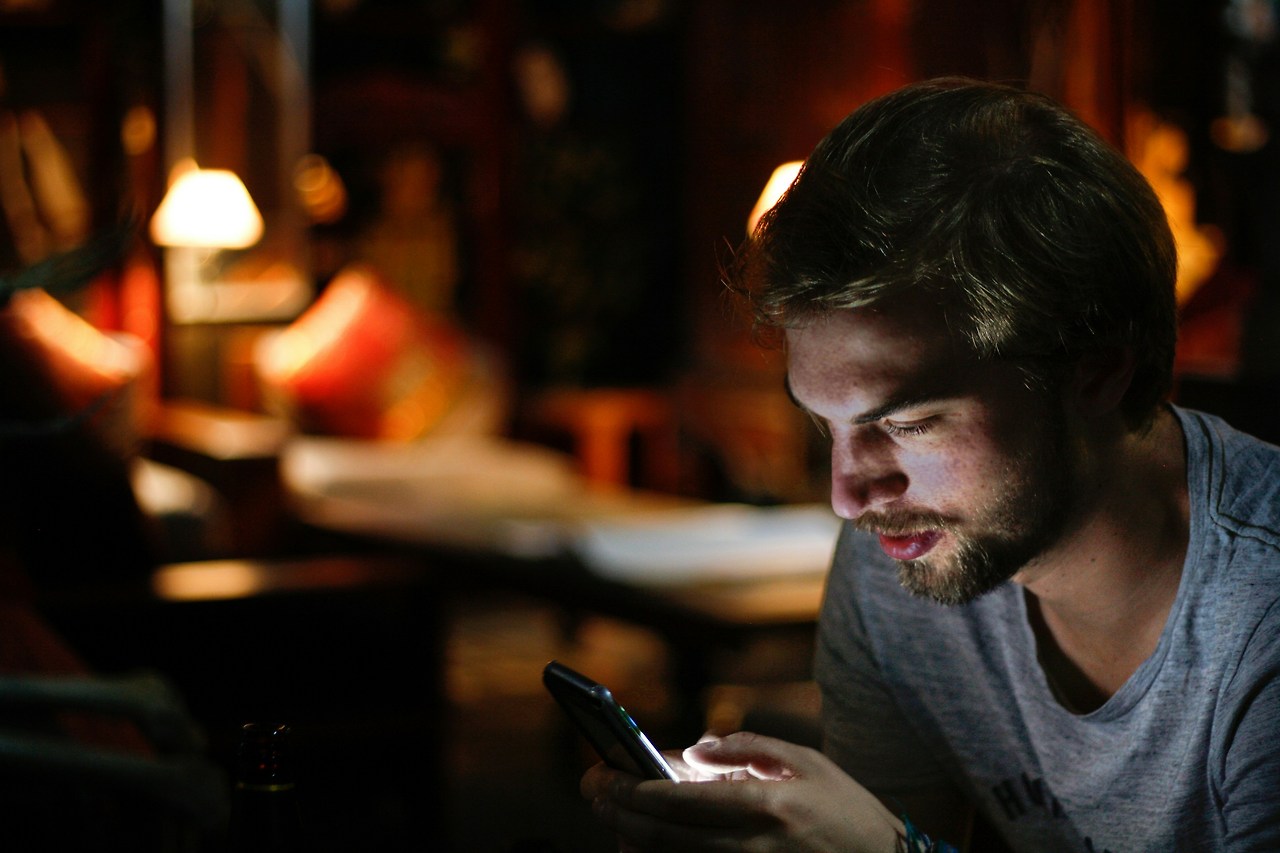
안드로이드 기기를 USB로 연결할 때 추가 설정이 필요할 수 있습니다.
설정 방법.



Q. USB 케이블로 연결했는데 PC에서 핸드폰이 인식되지 않아요.
A. 통합 USB 드라이버가 설치되어 있는지 확인하세요. 또한 케이블이 데이터 전송을 지원하는 케이블인지 확인하세요. 충전 전용 케이블은 데이터 전송이 안 됩니다.
Q. 대용량 파일을 전송할 때 가장 좋은 방법은 무엇인가요?
A. USB 케이블을 이용한 방법이 가장 빠르고 안정적입니다. 클라우드는 인터넷 속도에 따라 시간이 오래 걸릴 수 있습니다.
Q. 삭제된 핸드폰 데이터를 PC로 옮길 수 있나요?
A. 일반적인 방법으로는 어렵습니다. 데이터 복구 프로그램을 이용해야 합니다.
Q. 아이폰도 같은 방법으로 데이터를 PC로 옮길 수 있나요?
A. 아이폰은 iTunes나 iCloud를 통해 데이터를 옮기는 것이 일반적입니다. USB 연결 방식이 다릅니다.
Q. 핸드폰에서 PC로 데이터를 옮기면 핸드폰의 원본 데이터는 어떻게 되나요?
A. 복사하여 옮기면 원본은 그대로 남고, 잘라내기로 옮기면 원본이 삭제됩니다.
Q. 핸드폰과 PC를 연결했을 때 허용 버튼이 보이지 않아요.
A. 알림창을 내려보세요. 때로는 알림 영역에 허용 옵션이 나타납니다. 또는 USB 설정을 확인해보세요.
Q. 한 번에 많은 양의 사진을 옮기고 싶은데 좋은 방법이 있을까요?
A. USB 연결 후 폴더 단위로 선택하여 한 번에 복사하는 것이 효율적입니다.
Q. 데이터 전송 중 PC나 핸드폰이 꺼지면 어떻게 되나요?
A. 전송 중인 파일은 손상될 수 있습니다. 전송 중에는 두 기기 모두 전원이 꺼지지 않도록 주의하세요.
Q. 클라우드로 데이터를 옮길 때 용량 제한이 있나요?
A. 네, 대부분의 클라우드 서비스는 무료 계정에 용량 제한이 있습니다. 유료 서비스로 업그레이드하면 더 많은 용량을 사용할 수 있습니다.
Q. 핸드폰 메시지나 통화 기록도 PC로 옮길 수 있나요?
A. 기본 방법으로는 어렵습니다. 전용 백업 앱이나 프로그램을 사용해야 합니다.
핸드폰 데이터를 PC로 옮기는 방법은 USB 케이블을 이용한 방법, 클라우드 서비스 이용, 블루투스 연결 등 다양합니다. 각 방법의 장단점을 고려하여 상황에 맞는 방법을 선택하면 됩니다. 정기적으로 중요한 데이터를 백업하는 습관을 들이면 데이터 손실 걱정 없이 스마트폰을 더 효율적으로 사용할 수 있습니다.
USB 케이블로 핸드폰 데이터 옮기기

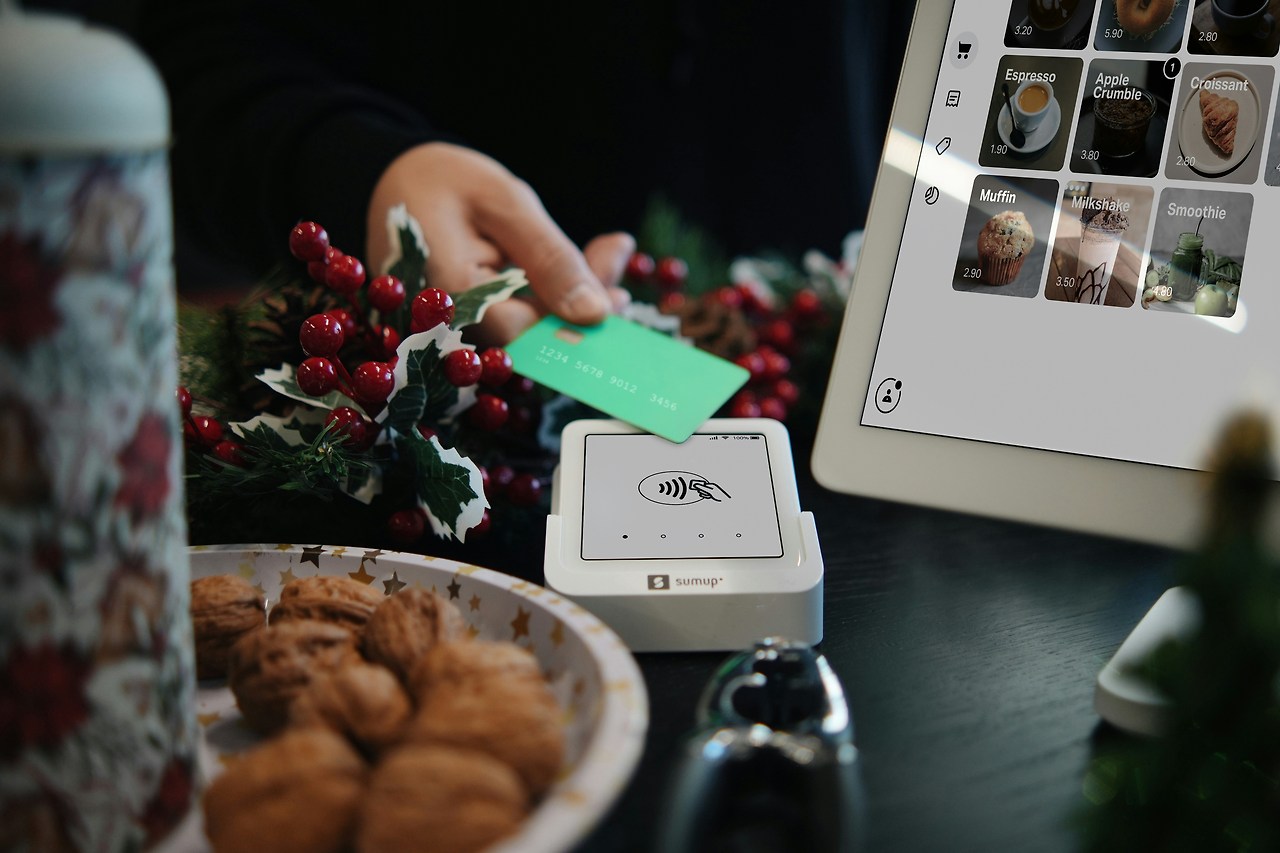

USB 케이블을 이용한 방법은 가장 기본적이면서도 빠른 방법입니다.
준비물. USB 케이블(한쪽은 USB, 다른 쪽은 C타입)
연결 방법.
- 스마트폰과 PC를 USB 케이블로 연결합니다
- 스마트폰에 휴대폰 전화 데이터 접근 허용 팝업이 뜨면 허용을 선택합니다
- 컴퓨터에서 내 PC를 선택하고 스마트폰 모델명을 클릭합니다
- 원하는 데이터가 저장된 폴더를 선택한 후 복사합니다
- 컴퓨터의 원하는 폴더에 붙여넣기 합니다
주의사항. PC에 삼성 통합 USB 드라이버가 설치되어 있어야 원활한 연결이 가능합니다. 드라이버가 설치되지 않았다면 삼성 공식 사이트에서 다운로드하세요.
무선으로 핸드폰 데이터 옮기기

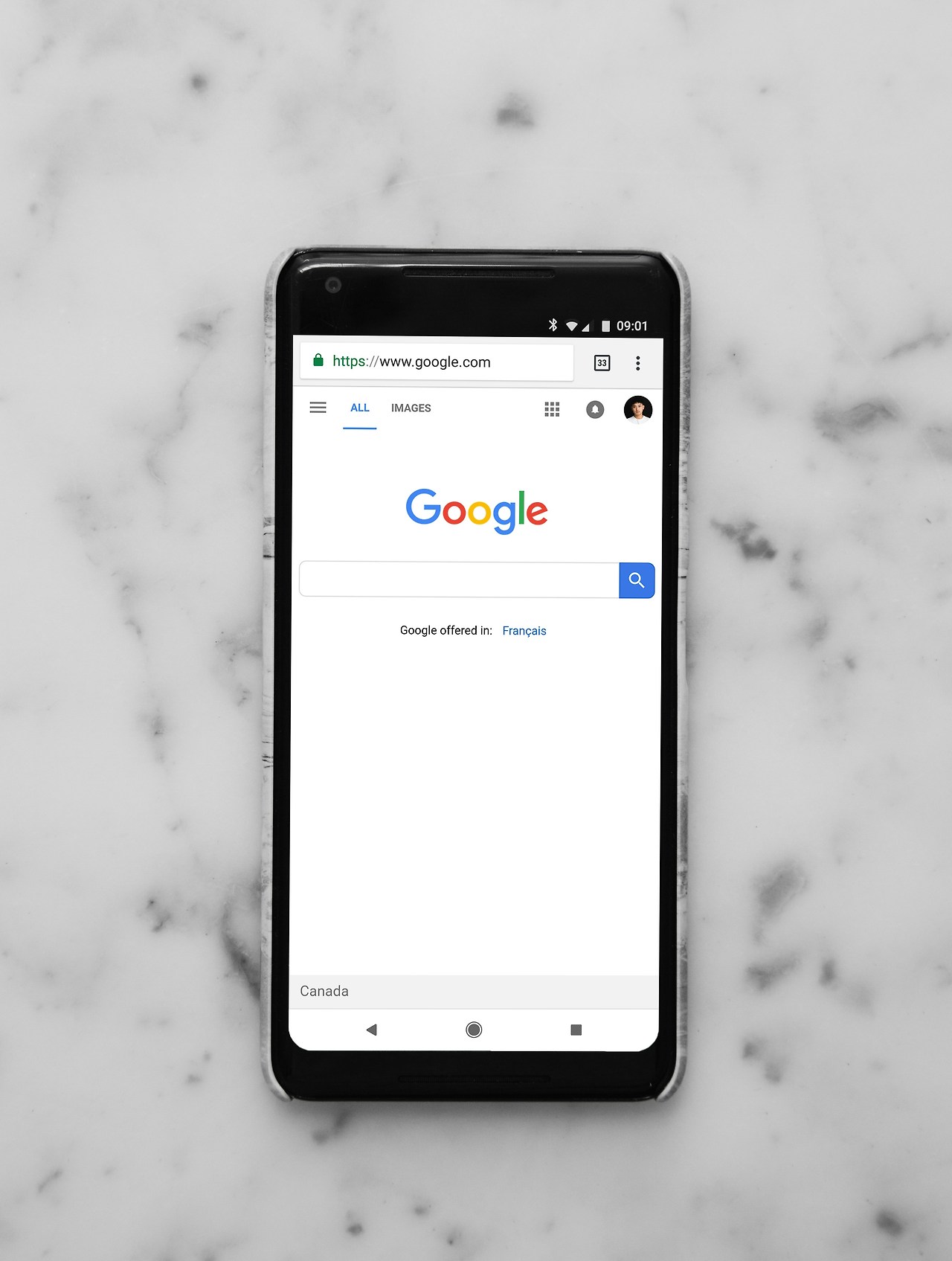

1. 클라우드 서비스 이용하기
케이블 없이도 데이터를 옮길 수 있는 편리한 방법입니다.
사용 방법.
- 원하는 클라우드 서비스(구글 드라이브, 네이버 클라우드 등)를 스마트폰에 설치합니다
- 업로드하고자 하는 데이터를 선택하여 클라우드에 업로드합니다
- 컴퓨터에서 클라우드 사이트에 접속하여 로그인합니다
- 저장한 데이터를 선택하여 PC에 다운로드합니다
2. 블루투스 연결 이용하기
케이블 없이 근거리에서 데이터를 전송할 수 있습니다.
주의사항. 블루투스 연결은 불안정할 수 있어 대용량 파일 전송에는 적합하지 않을 수 있습니다.
3. 링크 투 윈도우(Link to Window) 사용하기
최신 삼성 갤럭시 스마트폰에는 기본 앱으로 설치되어 있습니다.
사용 방법.
- 스마트폰에 Link to Window 앱을 설치합니다(없는 경우)
- PC와 연결하면 윈도우 파일 탐색기에서 바로 스마트폰 내부 저장소를 확인할 수 있습니다
- USB 연결 없이도 파일을 관리할 수 있어 편리합니다
안드로이드 기기별 특별 설정


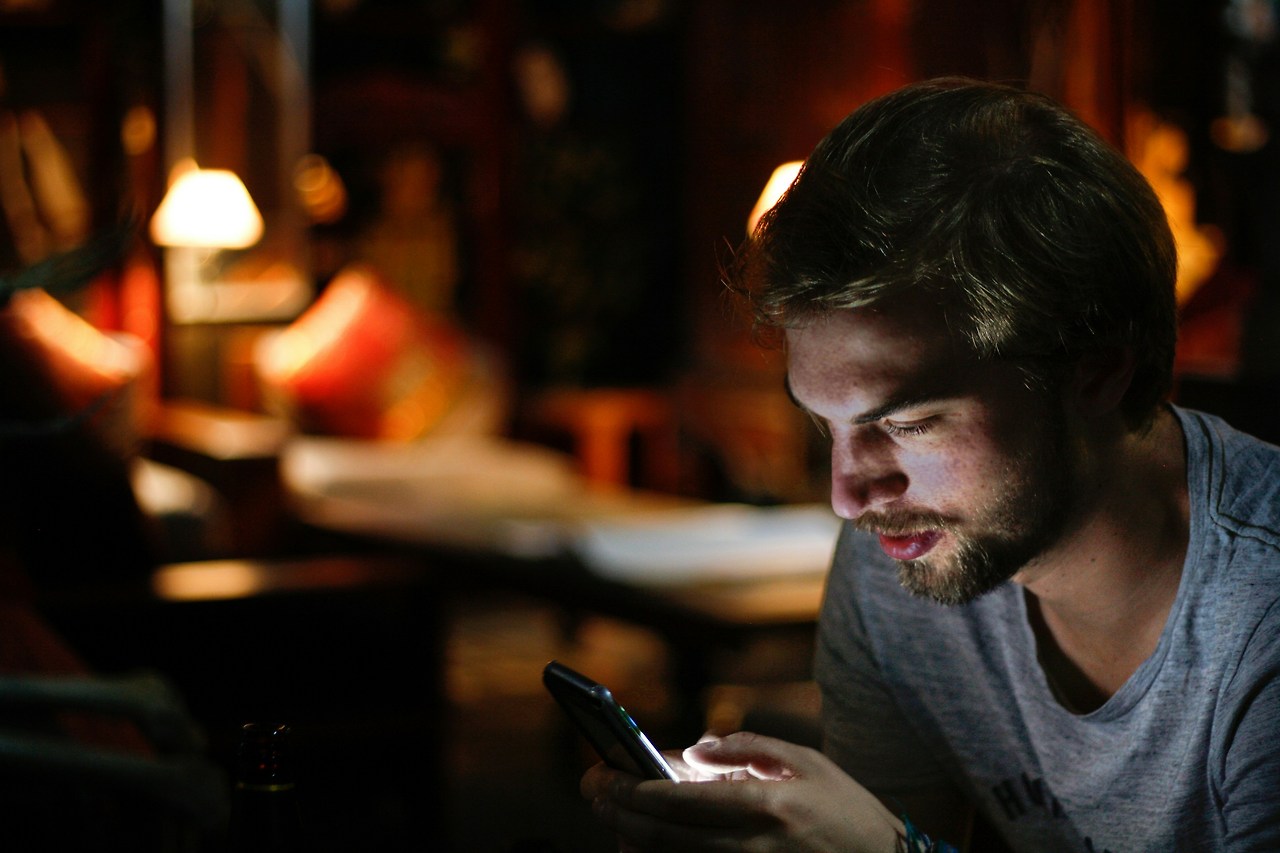
안드로이드 기기를 USB로 연결할 때 추가 설정이 필요할 수 있습니다.
설정 방법.
- 기기를 잠금 해제합니다
- USB 케이블로 컴퓨터에 연결합니다
- 이 기기를 USB로 충전 알림을 탭합니다
- USB 사용에서 파일 전송을 선택합니다
- 컴퓨터에 파일 전송 창이 열리면 이를 통해 파일을 드래그합니다
자주 묻는 질문(Q&A)



Q. USB 케이블로 연결했는데 PC에서 핸드폰이 인식되지 않아요.
A. 통합 USB 드라이버가 설치되어 있는지 확인하세요. 또한 케이블이 데이터 전송을 지원하는 케이블인지 확인하세요. 충전 전용 케이블은 데이터 전송이 안 됩니다.
Q. 대용량 파일을 전송할 때 가장 좋은 방법은 무엇인가요?
A. USB 케이블을 이용한 방법이 가장 빠르고 안정적입니다. 클라우드는 인터넷 속도에 따라 시간이 오래 걸릴 수 있습니다.
Q. 삭제된 핸드폰 데이터를 PC로 옮길 수 있나요?
A. 일반적인 방법으로는 어렵습니다. 데이터 복구 프로그램을 이용해야 합니다.
Q. 아이폰도 같은 방법으로 데이터를 PC로 옮길 수 있나요?
A. 아이폰은 iTunes나 iCloud를 통해 데이터를 옮기는 것이 일반적입니다. USB 연결 방식이 다릅니다.
Q. 핸드폰에서 PC로 데이터를 옮기면 핸드폰의 원본 데이터는 어떻게 되나요?
A. 복사하여 옮기면 원본은 그대로 남고, 잘라내기로 옮기면 원본이 삭제됩니다.
Q. 핸드폰과 PC를 연결했을 때 허용 버튼이 보이지 않아요.
A. 알림창을 내려보세요. 때로는 알림 영역에 허용 옵션이 나타납니다. 또는 USB 설정을 확인해보세요.
Q. 한 번에 많은 양의 사진을 옮기고 싶은데 좋은 방법이 있을까요?
A. USB 연결 후 폴더 단위로 선택하여 한 번에 복사하는 것이 효율적입니다.
Q. 데이터 전송 중 PC나 핸드폰이 꺼지면 어떻게 되나요?
A. 전송 중인 파일은 손상될 수 있습니다. 전송 중에는 두 기기 모두 전원이 꺼지지 않도록 주의하세요.
Q. 클라우드로 데이터를 옮길 때 용량 제한이 있나요?
A. 네, 대부분의 클라우드 서비스는 무료 계정에 용량 제한이 있습니다. 유료 서비스로 업그레이드하면 더 많은 용량을 사용할 수 있습니다.
Q. 핸드폰 메시지나 통화 기록도 PC로 옮길 수 있나요?
A. 기본 방법으로는 어렵습니다. 전용 백업 앱이나 프로그램을 사용해야 합니다.
결론
핸드폰 데이터를 PC로 옮기는 방법은 USB 케이블을 이용한 방법, 클라우드 서비스 이용, 블루투스 연결 등 다양합니다. 각 방법의 장단점을 고려하여 상황에 맞는 방법을 선택하면 됩니다. 정기적으로 중요한 데이터를 백업하는 습관을 들이면 데이터 손실 걱정 없이 스마트폰을 더 효율적으로 사용할 수 있습니다.

